Recension av Stellar Photo Recovery: Fungerar det? (Testresultat)
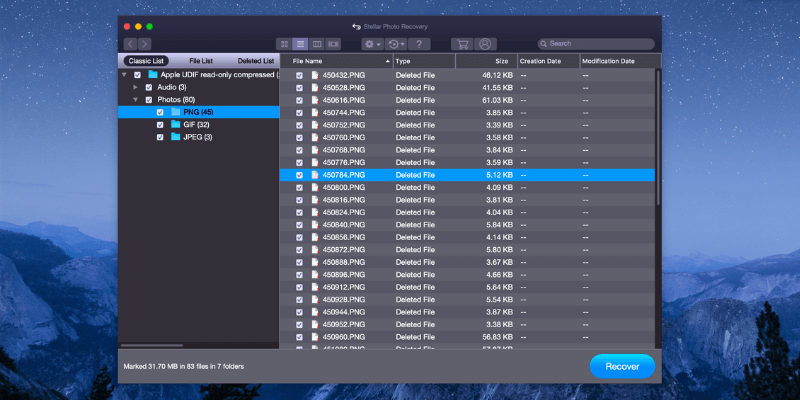
Stellar Photo Recovery
Sammanfattning
Stellar Photo Recovery är ett dataåterställningsverktyg designat främst för fotografer och andra mediaproffs. Den kan skanna en rad filsystemtyper av varierande storlek efter raderade filer och stöder skanning av stora volymer över 2TB i storlek.
Tyvärr är den faktiska återställningen av filer inkonsekvent, eftersom vissa filer som skannas och upptäcks inte återställs ordentligt. Det fungerar tillfredsställande om du bara behöver en mycket grundläggande återställningsfunktion, men den är inte utformad för mer komplexa återställningssituationer. Som du kan se från scenariotestningen nedan var endast ett återställningstest av tre framgångsrikt.
Men dataåterställning är ofta hit or miss. Vi föreslår därför att du provar gratis dataåterställningsprogramvara som PhotoRec och Recuva först. Om de misslyckas med att hämta dina filer, gå till Stellar Photo Recovery, men se till att börja med testversionen innan du gör något köp.
Vad jag gillar: Stöd för återställning av ett brett utbud av mediatyper. Förhandsgranska mediafiler före återställning (JPEG, PNG, MP4, MOV, MP3). Den kostnadsfria testversionen tillåter sökning efter raderade filer.
Vad jag inte gillar: Flera stora problem med filåterställning. Användargränssnittet behöver arbeta. Inkonsekvent skanningsprocess.
Vad gör Stellar Photo Recovery?
Programvaran är utformad för att återställa mediefiler som har raderats, antingen genom ett enkelt raderingskommando av misstag eller en formateringsprocess. Det kan återställa ett brett utbud av mediatyper, inklusive foton, ljud- och videofiler, men ger inte andra alternativ för filåterställning.
Är Stellar Photo Recovery säker?
Den är helt säker att använda, eftersom den enda gången den interagerar med ditt filsystem är när den skannar dina lagringsmedia och skriver återställda filer till disken. Det har inga möjligheter att ta bort filer eller på annat sätt redigera ditt filsystem, så du kan använda det säkert i alla situationer.
Installationsfilen och programfilerna klarar alla kontroller från både Microsoft Security Essentials och Malwarebytes Anti-Malware. Installationsprocessen är enkel och transparent och försöker inte installera någon oönskad programvara från tredje part eller adware.
Är Stellar Photo Recovery gratis?
De fullständiga funktionerna i programvaran är inte gratis, även om du kan ladda ner programvaran och skanna dina lagringsmedier efter raderade filer innan du bestämmer dig för att köpa den eller inte. För att återställa alla filer du hittar måste du köpa en registreringsnyckel. Se den senaste prissättning här.
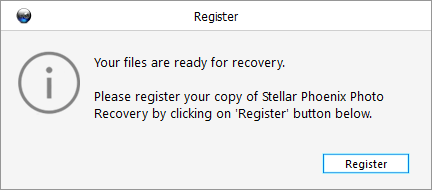
Hur lång tid tar skanningen med Stellar Photo Recovery?
På grund av dataåterställningens natur beror skanningens längd vanligtvis på hur stort lagringsmediet är och hur allvarligt skadad data är. Ett 8GB-minneskort kan skannas mycket snabbare än en 500GB-hårddisk, även om det är en solid-state-enhet (SSD) som den jag använder i min testdator. Att skanna en standard platt-baserad 500 GB hårddisk (HDD) skulle vara mycket långsammare, men bara för att hårddiskens dataläshastighet också är långsammare.
Att skanna mitt Class 10 8GB minneskort (FAT32) anslutet via en USB 2.0-kortläsare tog i genomsnitt 9 minuter, även om detta varierade med en minut eller två beroende på filtyperna som den skannade efter. Att skanna min 500 GB Kingston SSD (NTFS) efter alla möjliga filtyper tog 55 minuter, medan det tog mindre än 16 minuter att skanna en 32 GB flyttbar USB-minne (FAT3.0) ansluten till en USB 5-port för samma filtyper.
INNEHÅLLSFÖRTECKNING
Varför lita på mig för denna recension
Jag heter Thomas Boldt. Jag har arbetat med olika typer av digitala medier i över 10 år i min karriär som digital grafisk designer och som fotograf, och jag har varit aktivt intresserad av datorer i över 20 år.
Jag har haft olyckliga problem med dataförlust tidigare, och jag har experimenterat med ett antal olika filåterställningsalternativ för att spara mina förlorade data. Ibland var dessa ansträngningar framgångsrika och ibland var de inte, men processen har gett mig en grundlig förståelse för datorfilsystem, både när de fungerar korrekt och när de utvecklar problem med datalagring och förlust.
Jag har inte fått någon form av särskild ersättning eller ersättning från Stellar Data Recovery för att skriva denna recension, och de har inte haft något inflytande över resultatet av testerna eller innehållet i recensionen.
Under tiden testade JP Stellar Photo Recovery för Mac på sin MacBook Pro. Han kommer att dela med sig av sina resultat om Mac-versionen, inklusive hans erfarenhet av att kontakta Stellar Phoenix supportteam via telefon, livechatt och e-post.
Dessutom, för att testa hur effektivt Stellar Photo Recovery är för att återställa filer som hittats under den kostnadsfria provskanningen, köpte vi en registreringsnyckel och aktiverade den fullständiga versionen för att utvärdera filåterställningskvaliteten (vilket visade sig vara lite nedslående). Här är kvittot:
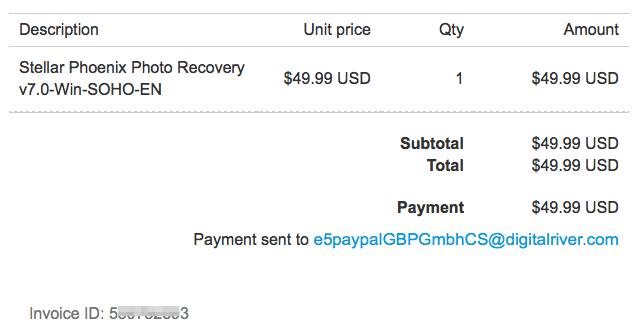
En närmare titt på Stellar Photo Recovery
Vid första anblicken ser programvaran för fotoåterställning ut som ett modernt, väldesignat program som uppmärksammar användargränssnittet. Det finns några enkla val som täcker programmets huvudfunktioner och användbara verktygstips som förklarar varje alternativ när du håller muspekaren över varje knapp.
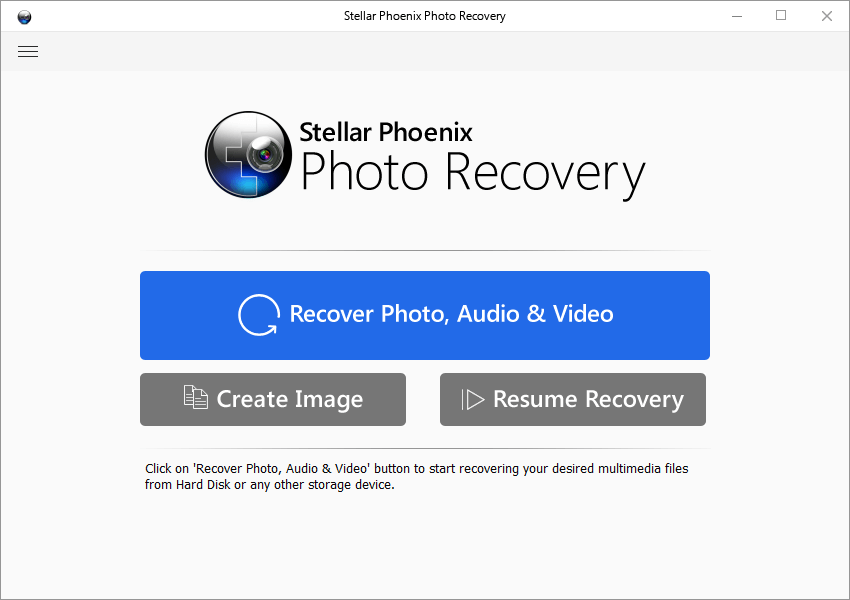
Saker och ting börjar bli lite mer förvirrande när du faktiskt börjar arbeta med programvaran. I listan över enheter som visas nedan anger skillnaden mellan lokal disk och fysisk disk vilken typ av skanning som kommer att utföras – en baserad på den befintliga filstrukturen (lokal disk) eller en sektor-för-sektor-skanning av enheten (fysisk Disk) – även om det inte är direkt klart vilken som är vilken.
Denna förvirring förvärras av det faktum att Stellar Phoenix Photo Recovery verkar tro att jag har en (Untitled) hårddisk på 750 GB, som anges i avsnittet Physical Disk – men jag har inte en installerad, och jag har aldrig ens ägt en enhet av den specifika storleken.
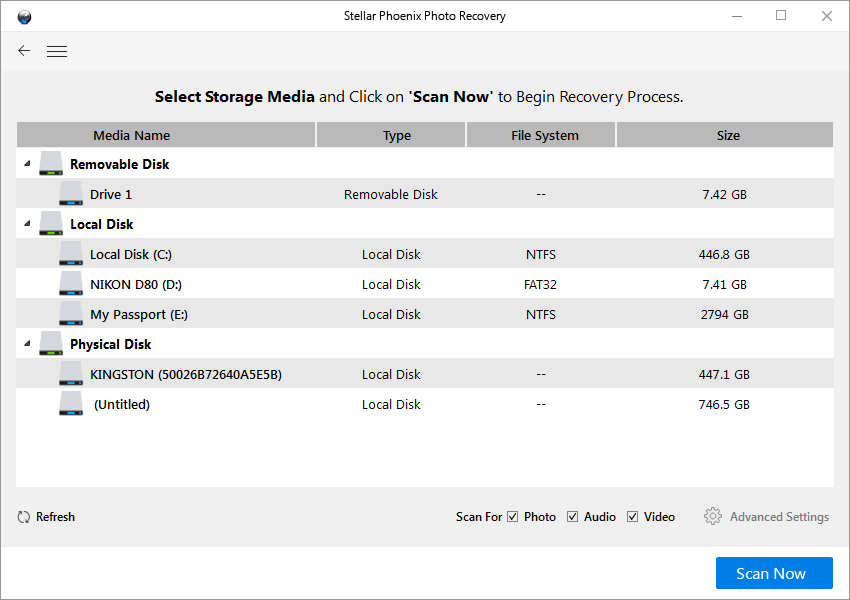
Ännu mer förbryllande lät den mig faktiskt skanna den mystiska enheten, och den hittade bilder som jag vet tillhör mig! Jag byggde den här datorn själv, och jag vet att det inte finns någon sådan enhet installerad, men det finns ett foto som jag tog av en Horned Grebe i skanningsresultaten.

Detta är inte precis den bästa början, men låt oss gå igenom testprocessen för att se hur bra den presterar under återställningsoperationer på riktiga lagringsmedia.
Stellar Photo Recovery: Våra testresultat
Lyckligtvis för mig och mina data är jag vanligtvis ganska noggrann med hur jag hanterar min fillagring och säkerhetskopior. Det tog en hård läxa för mig att inse värdet av säkerhetskopior, men du låter bara något sådant hända dig en gång.
Så för att replikera några av scenarierna där du skulle vilja använda Photo Recovery, har jag satt ihop tre olika tester:
- Ett halvfullt kameraminneskort som tidigare hade formaterats;
- En mapp full med media som raderades från en extern USB-minne;
- Och en liknande mapp raderad från min dators interna enhet.
Test 1: Överskrivet kameraminneskort
Att arbeta med många olika men liknande minneskort kan göra det lätt att av misstag formatera om och börja fotografera med fel. Detta är det svåraste testet av programvara för dataåterställning, eftersom det kräver att man söker mer än bara förmodat tomt lagringsutrymme.
Jag använde ett 8 GB minneskort från min gamla Nikon D80 DSLR som hade 427 foton på, och använde ungefär hälften av det tillgängliga lagringsutrymmet. Innan den här senaste användningsomgången har kortet fyllts med foton som jag överförde till min dator och sedan formaterades det om med hjälp av kamerans skärmmenyer.
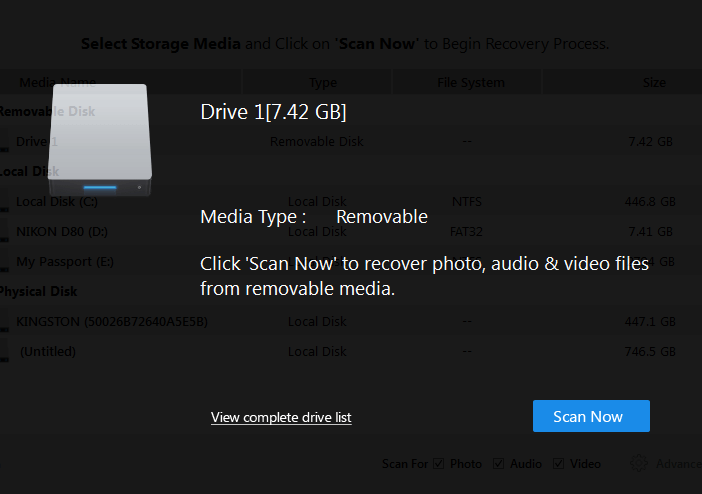
Att bara stoppa in kortet i min Kingston-kortläsare var allt som behövdes för att Stellar Photo Recovery skulle identifiera det och ge mig möjligheten att börja skanna.

Stellar Photo Recovery lyckades hitta totalt 850 filer, även om det räknar de 427 som för närvarande är tänkta att finnas på kortet. Genom att skanna igenom det förment tomma lagringsutrymmet hittades de återstående 423 filerna, av vilka några var från slutet av förra året. Det verkar som att inget av lagringsutrymmet som skrevs över av nya foton kunde ha äldre data extraherat från det, även om kraftfullare återställningsprogram kanske kan göra det.
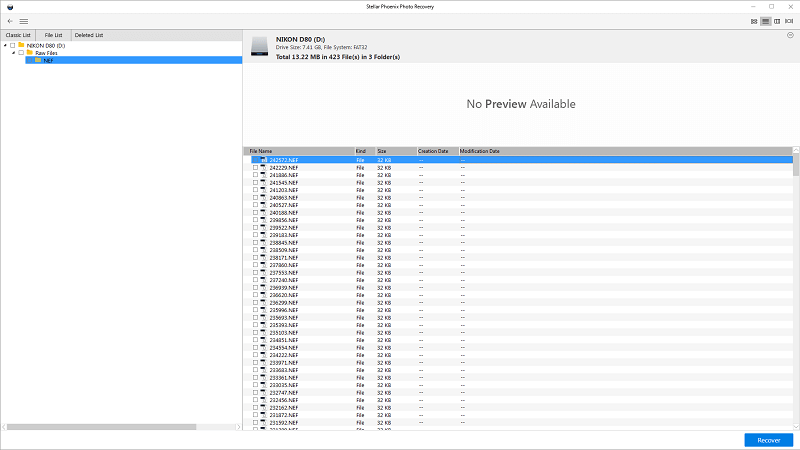
Ett problem som jag hittade när jag sorterade genom skanningsresultaten var att det inte fanns något sätt att välja flera filer samtidigt, även om jag kunde återställa allt på kortet genom att välja hela mappen till vänster. Om jag bara ville återställa 300 av de 423 raderade filerna hade jag behövt välja var och en individuellt, vilket snabbt skulle bli irriterande.
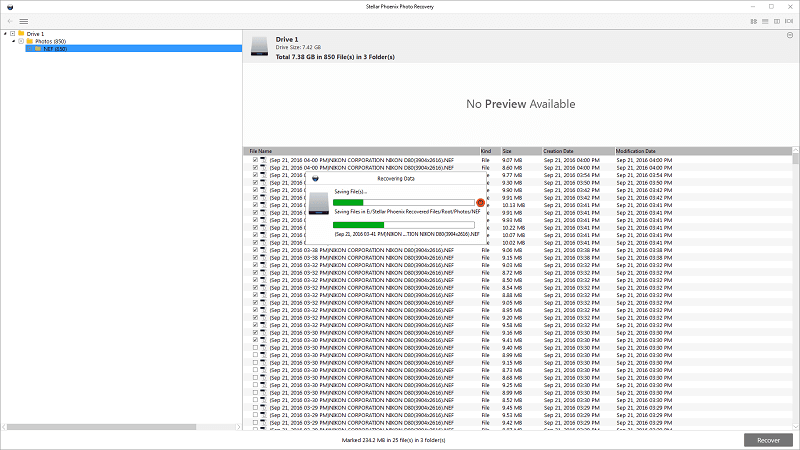
Hittills såg det bra ut. Den skannade mina media, hittade filer som kunde återställas och återställningsprocessen var relativt snabb. Det började dock gå fel så fort jag öppnade mappen där jag sparade de återställda filerna. Jag hade bara valt ett fåtal .NEF-filer (Nikon-specifika RAW-bildfiler) för att testa återställningsprocessen, och här är vad jag hittade i målmappen istället:
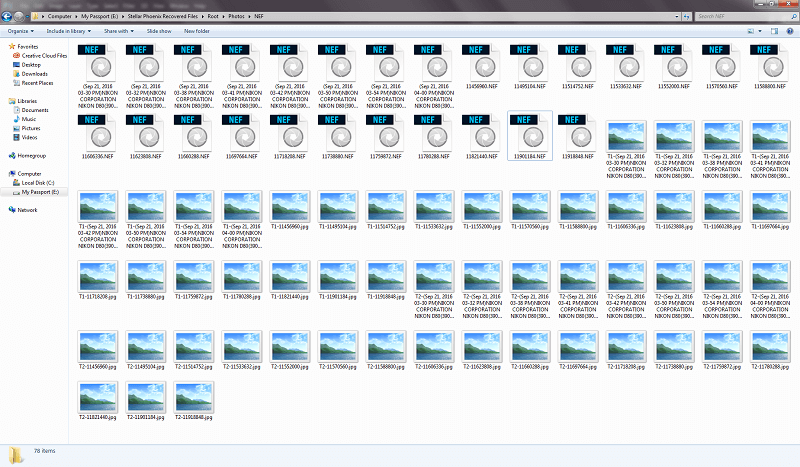
När jag tar bilder med min DSLR fotograferar jag i RAW-läge. Som de flesta fotografer vet är RAW-filer en direkt dump av digital information från kamerans sensor och ger mycket mer flexibilitet i redigeringsprocessen jämfört med fotografering i JPEG.
Som ett resultat fotograferar jag aldrig i JPEG-läge, men mappen hade fler JPEG-filer än RAW-filer. Inga JPEG-filer listades i skannings- och återställningsprocessen, och ändå dök de upp i mappen. Så småningom insåg jag att Stellar Photo Recovery faktiskt extraherade JPEG-förhandsgranskningsfilerna som är inbäddade i NEF-filerna, även om jag inte har någon användning för dem och de är vanligtvis otillgängliga.
Trots att det var möjligt att exakt bestämma det Nikon-specifika RAW-formatet under skanningsprocessen, var ingen av de återställda filerna användbara. När du försökte öppna de återställda NEF-filerna visade Photoshop ett felmeddelande och fortsatte inte.
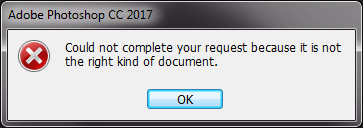
JPEG-filerna kunde inte heller öppnas med Windows Photo Viewer.
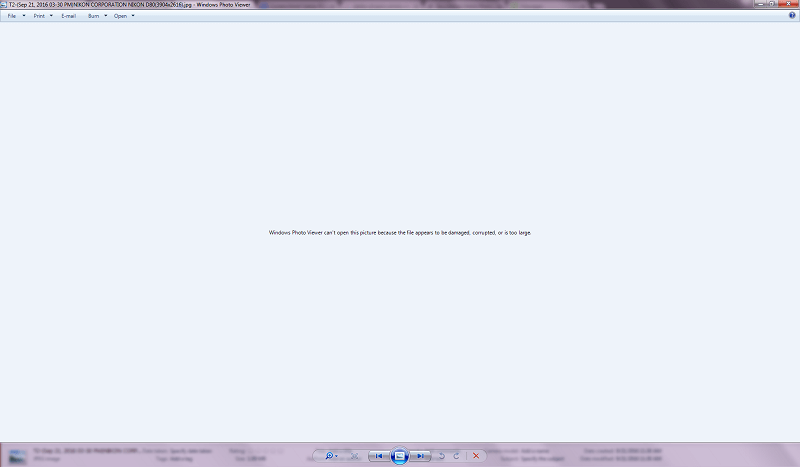
När jag försökte öppna JPEG-filerna i Photoshop fungerade de fortfarande inte.
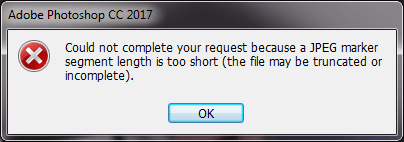
Det behöver inte sägas att detta var ett ganska nedslående resultat, även för någon som jag som vet att dataåterställning kan vara en känslomässig berg-och-dalbana. Lyckligtvis är detta bara ett test och jag var inte i någon faktisk fara att förlora min data, så jag kunde närma mig situationen med ett lugnt sinne och göra lite research för att ta reda på vad som kan orsaka dessa problem.
Efter lite grävande på Stellar-webbplatsen fick jag reda på att det är möjligt att lära programvaran hur man känner igen nya filtyper genom att visa tillräckligt många funktionella exempel. Även om det inte verkade ha några problem att känna igen mina Nikon-specifika RAW-filer under skanningsfasen, bestämde jag mig för att prova och se om det skulle hjälpa.
Denna process hanteras i avsnittet Inställningar i programmet och har ett par alternativ.
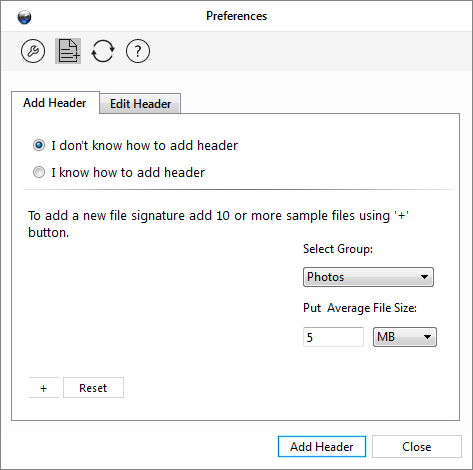
Om du är en dedikerad dataåterställningstekniker kanske du kan använda avsnittet ‘Jag vet hur man lägger till rubriker’, men jag kunde inte förstå det.
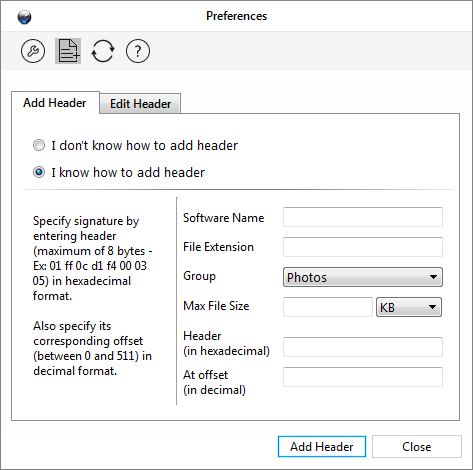
Istället bestämde jag mig för att använda alternativet ‘Jag vet inte’ och gav det 10 olika fungerande .NEF-filer för att se vad som skulle hända, uppskattade den genomsnittliga filstorleken och klickade på ‘Lägg till rubrik’.
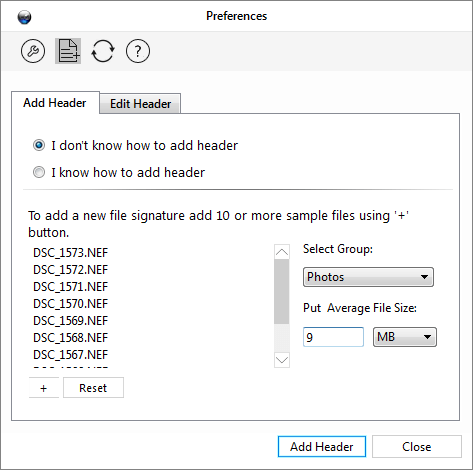
Jag valde ‘Lägg till ny rubrik ändå.’
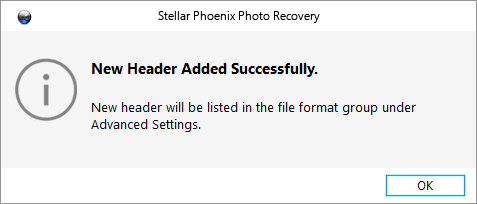
Jag gick för att kolla filformatlistan, och av någon anledning, jag förstår inte, alla filtyper som var inbyggda i programvaran angav ‘exakt storlek’, trots att ingen av dem någonsin skulle ha en fast storlek . Kanske är det en nyans av programvaran som jag inte förstår, eller kanske ett fel eftersom min tillagda NEF-post fanns i listan med den genomsnittliga filstorleken som jag hade angett istället för ‘exakt storlek’.
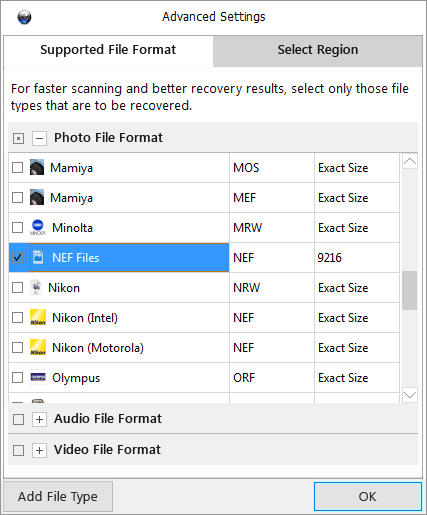
Jag utförde skanningsprocessen på samma minneskort igen, förutom att jag började med att använda enhetslistan istället för skanningsalternativet för automatisk uppspelning. Denna ändring var nödvändig så att jag kunde komma åt avsnittet Avancerade inställningar för att ställa in det att endast söka efter filer med den filtyp som jag just skapade. Konstigt nog tog skanningen den här gången längre, trots att den bara letade efter en enda filtyp, men det kan ha berott på att jag skannade efter den anpassade filtypen som jag lade till.
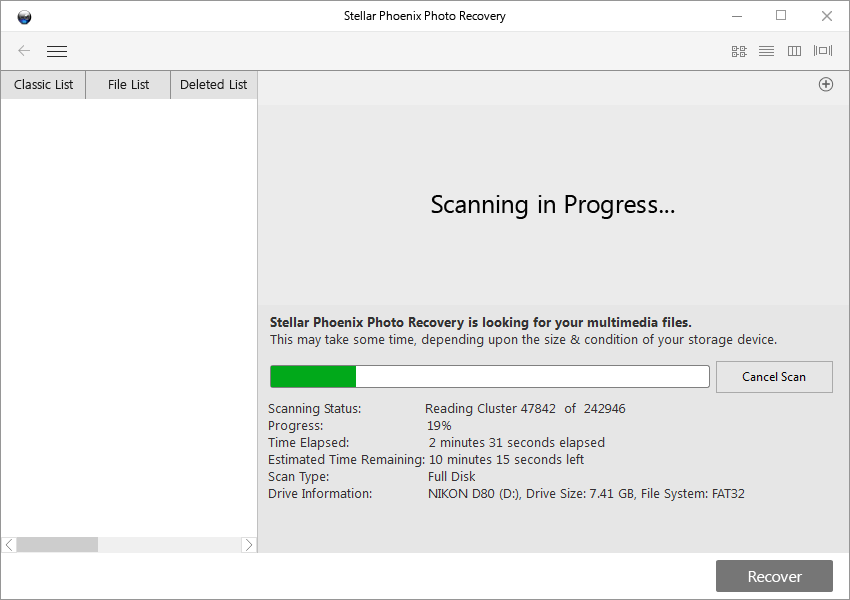
Tyvärr var detta inte mer framgångsrikt än det tidigare försöket. Jag fick 423 filer på 32 KB vardera – rätt antal filer som identifierades under min första genomsökning, men filstorleken var alldeles för liten och konsekvent för att vara korrekt.
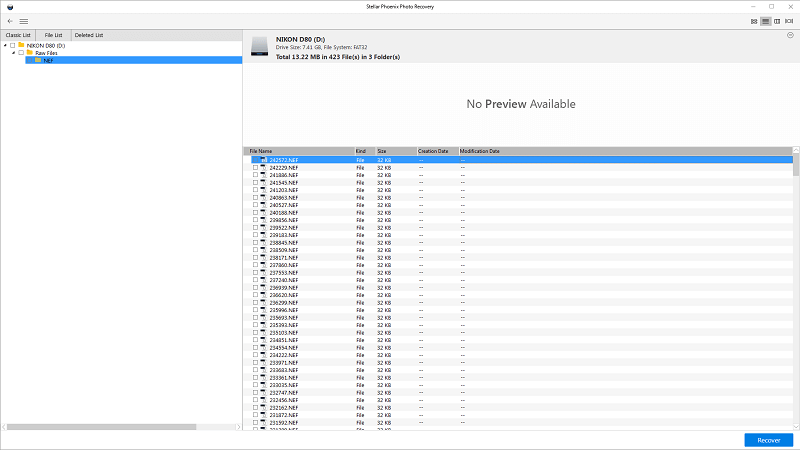
Men efter de överraskande resultaten av det första återställningsförsöket var det värt att testa för att se vad programvaran faktiskt skulle mata ut i Windows när jag återställde dem. Lika överraskande visade sig resultatet vara exakt det som visades i skanningsresultaten, men ingen av filerna var användbara och gav samma felmeddelande i Photoshop som tidigare.
För grundlighetens intresse gick jag tillbaka och utförde samma steg igen, men den här gången valde jag posten Lokal disk för minneskortet istället för posten Flyttbar disk. Av någon anledning gav detta mig en lite annorlunda skanningsprocess. Den här gången identifierade den de befintliga filerna på minneskortet korrekt, vilket du kommer att märka i skillnaden mellan de två skärmdumparna i raden ‘Finnda föremål’.
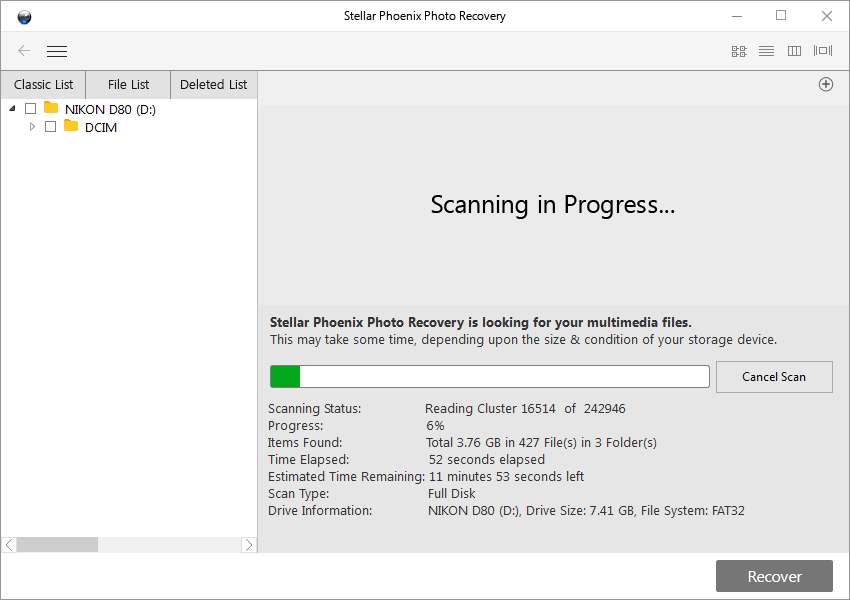
Tyvärr, trots det något annorlunda gränssnittet och startmetoden, var denna genomsökning inte mer framgångsrik än den första. Istället hittade den helt enkelt samma värdelösa 32KB .NEF-filer från föregående försök förutom de befintliga filerna.
Till slut tvingas jag dra slutsatsen att Stellar Photo Recovery inte är särskilt bra för att återställa formaterade minneskort.
JP:s anmärkning: Det är definitivt en besvikelse att se att Photo Recovery 7 lider i detta prestandatest. Faktum är att jag läste några andra äkta recensioner av Stellar Phoenix Photo Recovery (främst äldre versioner), och många av dem påpekar också att programmet inte är bra på att återställa vektorbilder och kamera RAW-filer. Spencer Cox granskade programmet i FotografiLivet, som säger att en äldre version av Stellar Photo Recovery misslyckades kapitalt med att återställa bilder från hans Nikon D800e. Han uppdaterade sedan sin recension nyligen och sa att 7.0-versionen löste problemet och att den nu fungerar bra. Från skärmdumparna han postade verkar det som om han använde Mac-versionen av Photo Recovery 7, vilket får mig att tro att Windows-versionen ännu inte har förbättrats.
Test 2: Raderad mapp på extern USB-enhet
Detta test var jämförelsevis enkelt. Den här 16GB-minnen har använts ett tag nu, och jag lade till en testmapp med några JPEG-foton, några NEF RAW-bildfiler och ett par videor av min katt Juniper.
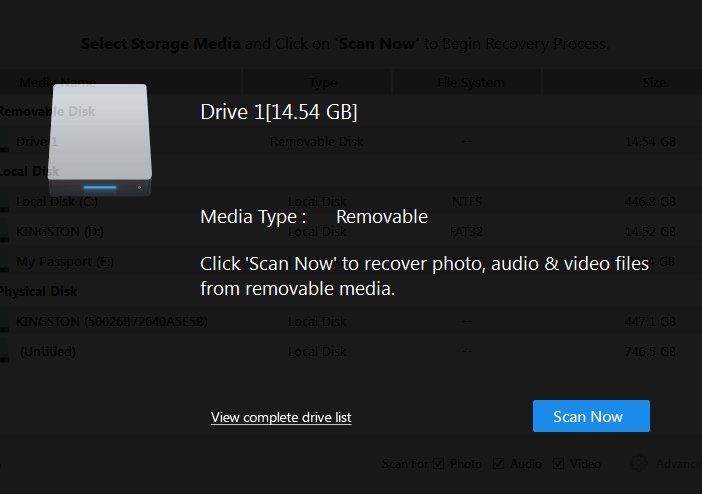
Jag raderade ‘av misstag’ det och körde samma testprotokoll som i det första testet. Enheten upptäcktes korrekt när jag kopplade in den och gjorde skanningen lätt att starta.

Allt verkade fungera korrekt, och det hittade varenda en av filerna som jag inkluderade i min testmapp under skanningsprocessen – såväl som flera extra mystiska NEF-filer.
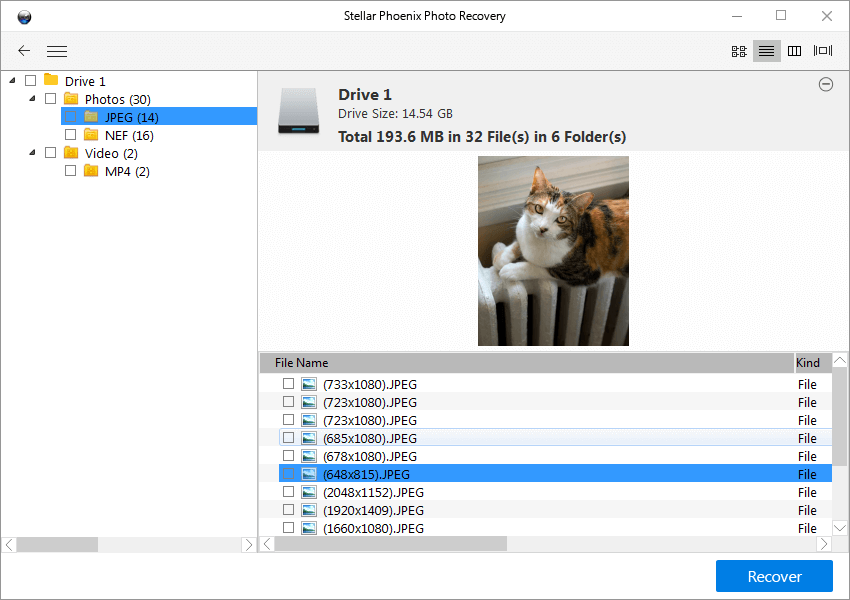
Att kontrollera resultaten av återställningsprocessen visade mig en liknande uppsättning extraherade JPEG-förhandsvisningar i NEF-mappen, även om alla filer utom en kunde öppnas och läsas av Photoshop den här gången.
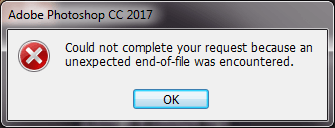
Videofilerna fungerade korrekt utan problem. Sammantaget är det en ganska bra framgångsfrekvens och oändligt mycket bättre än det överskrivna minneskortstestet. Nu till sista provet!
JP:s anmärkning: Jag är faktiskt inte så förvånad över att Stellar Photo Recovery klarade ditt test. För om det inte gjorde det finns det ingen som helst anledning för företaget att göra programmet kommersiellt. Det finns dussintals verktyg för återställning på marknaden som kan göra jobbet, ofta gratis. En av fördelarna som Stellar Phoenix visar, enligt min ödmjuka åsikt, är dess överlägsna förmåga att förhandsgranska hittade filer, särskilt video- och ljudfiler – vilket skulle göra filidentifieringsprocessen relativt enkel. Jag har inte hittat några gratisprogram som kan uppnå detta, än så länge.
Test 3: Raderad mapp på intern enhet
Efter framgången med USB-minnestestet hade jag stora förhoppningar på resultatet av denna sista återställningsprocess. Att skanna hela 500GB-enheten för alla filtyper är en långsam process, trots att jag har en solid state-enhet som i huvudsak är en tumenhet med hög kapacitet. Det är dock föremål för mycket mer slumpmässig läsning och skrivning, vilket kan orsaka en situation närmare det misslyckade minneskortstestet.
Tyvärr, även om det är möjligt att skanna specifika delar av enheten baserat på deras sektornummer, finns det inget sätt att bara be programmet att leta efter de senast raderade filerna, så jag var tvungen att skanna hela enheten. Detta genererade många ohjälpsamma resultat, till exempel bilder från hela webben som fanns i mina tillfälliga internetfiler och som regelbundet raderas utan min input.
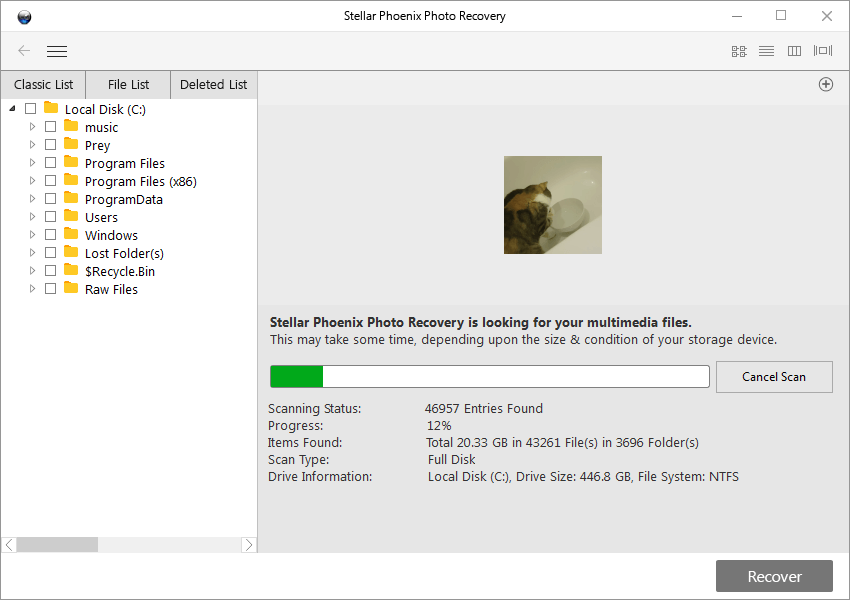
Den här skanningsmetoden ger inte heller någon beräknad slutförandetid, även om det helt enkelt kan bero på att den här enheten är den största jag skannat.
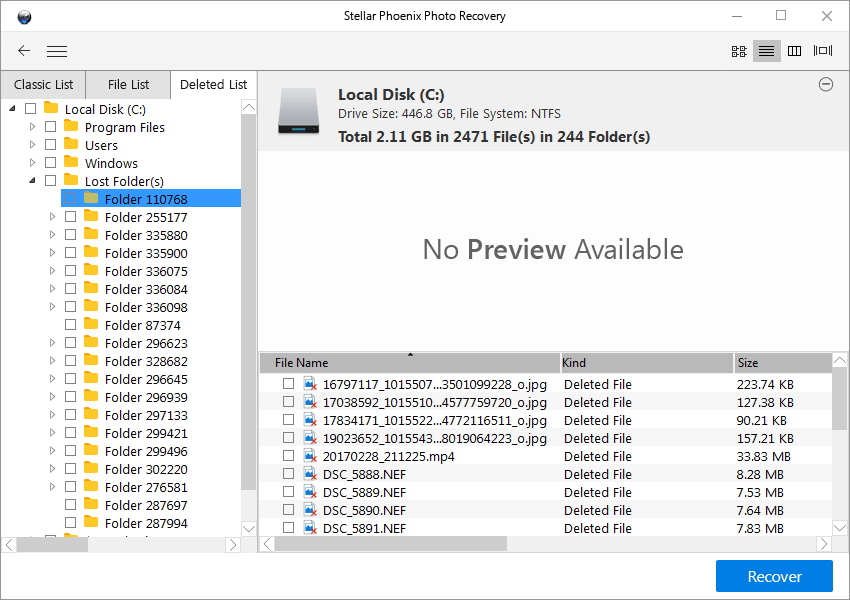
Att sortera igenom resultaten tog lite tid, men jag kunde så småningom hitta filerna som jag ville spara genom att använda området ‘Förlorade mappar’ i avsnittet ‘Deleted List’. Varje fil som jag hade tagit bort listades, men ingen av dem kunde återställas ordentligt. Bisarrt nog verkade några av JPEG-filerna ha ersatts av andra filer från mina tillfälliga internetfiler.
Efter ett andra misslyckat test tvingas jag dra slutsatsen att Photo Recovery 7 bäst används som en enkel ‘återställa’-funktion under en extremt begränsad uppsättning omständigheter, snarare än som en komplett dataåterställningslösning.
JP:s anmärkning: Jag har samma slutsats efter att ha testat Stellar Photo Recovery på Mac. Först och främst, till skillnad från andra återställningsprogram som erbjuder ett snabbskanningsläge, har Stellar Phoenix bara ett skanningsläge, dvs Deep Scan. Därför är det jobbigt att bara vänta på att skanningen ska slutföras. Till exempel, på min 500 GB SSD-baserade Mac, skulle det ta 5 timmar att slutföra skanningen (skärmdump nedan). Min Mac kan brinna ut att köra programmet så länge, eftersom processorn har använts för mycket av appen. Och ja, min MacBook pro är överhettad. Så jag avbröt skanningen i förväg i hopp om att få en snabb överblick över dess prestanda. Det första intrycket jag har är att massor av skräpbilder hittas och listas, vilket gör det väldigt svårt att hitta de jag ville se och återställa (även om jag hittade några). Jag märkte också att alla filnamn hade återställts till slumpmässiga siffror.
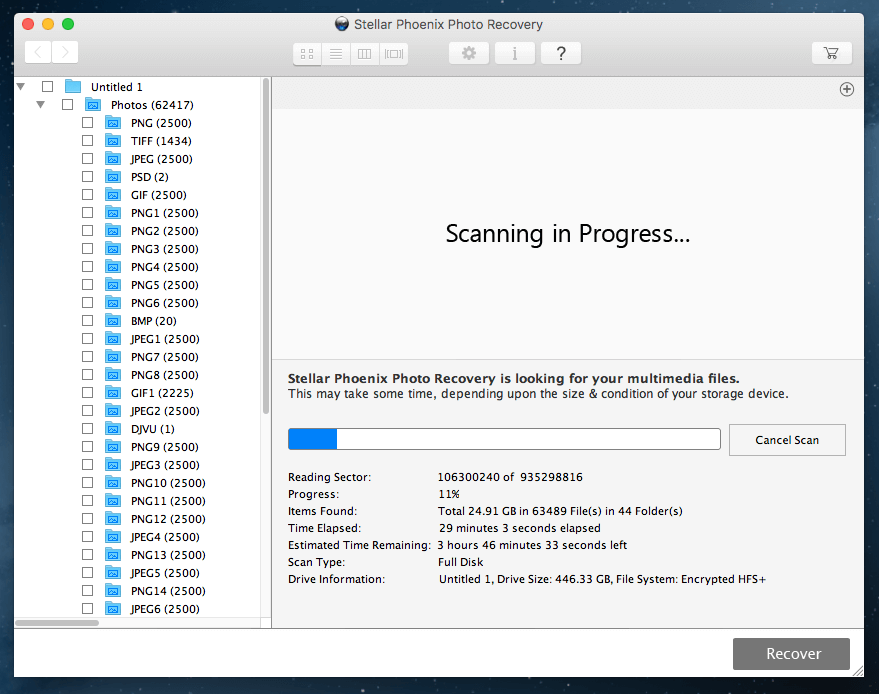
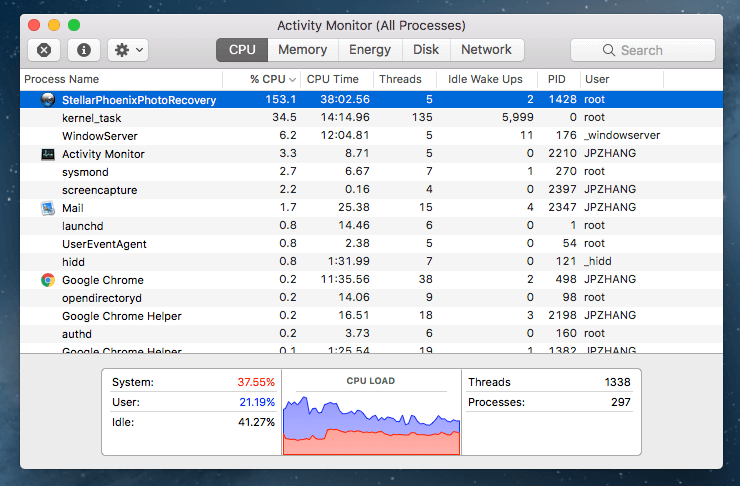
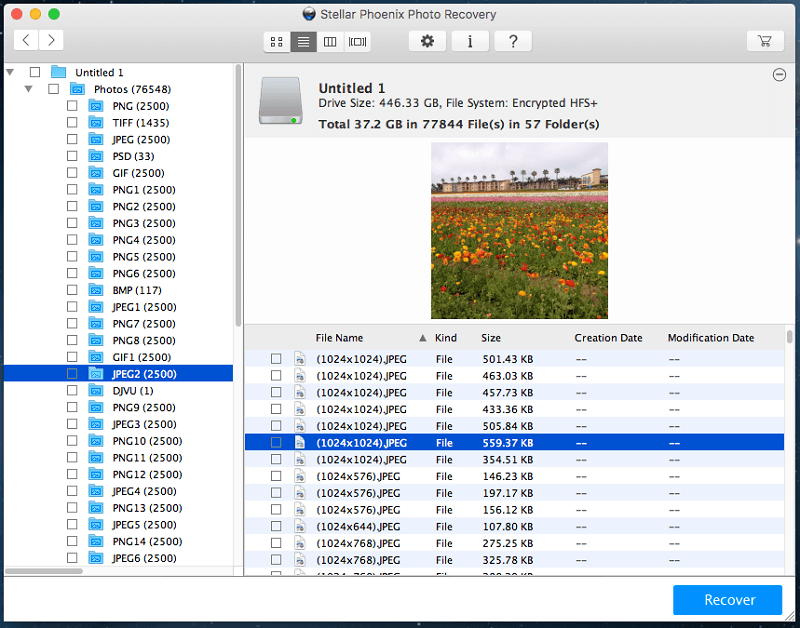
Orsakerna bakom mina recensioner
Effektivitet: 3.5/5
Som en extremt grundläggande ‘återställ’-funktion för flyttbara enheter, är detta program tillräckligt. Jag kunde återställa nyligen raderade filer under bara ett av mina tre tester, och det var det enklaste. Jag kunde inte återställa mediafiler från ett formaterat minneskort under det första testet, och det sista testet av en primär användningsenhet kunde inte heller återställa filer som jag hade tagit bort bara en timme innan.
Pris: 3 / 5
Till $49.99 USD per år är Stellar Phoenix Photo Recovery inte det dyraste dataåterställningsprogrammet på marknaden, men det är inte heller det billigaste. Den har ett mycket begränsat användningsområde, och du kan definitivt hitta bättre valuta för dina pengar i ett program som återställer alla typer av data, inte bara mediefiler.
Användarvänlighet: 3 / 5
Så länge du utför en enkel återställningsfunktion på en extern lagringsenhet är processen relativt smidig och enkel. Men om du befinner dig i en mer komplicerad situation, som jag gjorde med minneskortstestet, behöver du en del god datorvana och problemlösningsförmåga för att korrekt förstå situationen.
Support: 3.5/5
Support inom programmet är en grundläggande hjälpfil, men den är begränsad till att helt enkelt beskriva funktionerna för varje aspekt av programmet och inte till faktisk felsökning. Att kolla på Stellar Data Recovery-webbplatsen för mer information gav mig en uppsättning dåligt skrivna artiklar som ofta var inaktuella. Ytterligare kunskapsbasartiklar var inte särskilt användbara.
JP nådde också ut till sitt supportteam via telefon, e-post och livechatt. Han ringde två nummer listade på Stellar Phoenix hemsida. Han fann att +1 877-numret i det övre högra hörnet faktiskt är för dataåterställningstjänster,
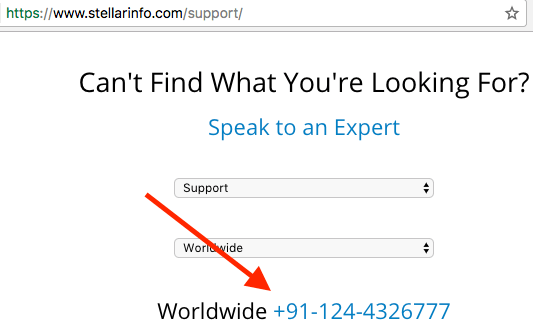
och det riktiga supportnumret finns på supportwebbsidan.

Alla tre supportkanalerna svarade på JP:s frågor, men deras hjälpsamhet behöver utvärderas ytterligare eftersom han fortfarande väntar på e-postsvaret.
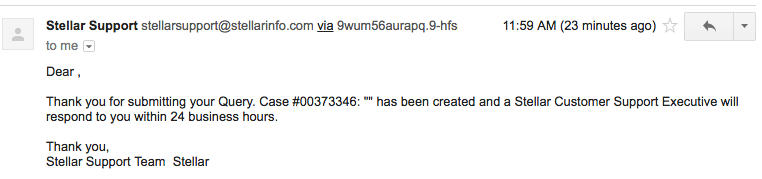
Alternativ till Stellar Photo Recovery
Recuva Pro (endast Windows)
För 19.95 USD, RecuvaPro gör allt som Stellar Photo Recovery kan göra – och mer. Du är inte begränsad till att bara återställa mediefiler, och du kan djupskanna dina lagringsmedier efter spår av filer som redan har skrivits över. Du är fortfarande inte garanterad framgång i din återhämtning, och användargränssnittet lämnar definitivt mycket att önska, men det är värt en titt. Det finns också ett lite mer begränsat gratisalternativ som kan få tillbaka dina filer!
[e-postskyddad] Uneraser (endast Windows)
Jag har inte haft en chans att personligen använda den här programvaran, men det verkar som att det är värt ett försök. Lustigt nog stöder den till och med det gamla DOS kommandoradsgränssnittet, även om det också stöder de senaste versionerna av Windows. Det finns en gratisversion och en Pro-version för $39.99, även om gratisversionen bara låter dig skanna och återställa en enda fil per session.
R-Studio för Mac
R-Studio Mac ger en mer omfattande och användarvänlig uppsättning verktyg för att arbeta med skadade enheter och raderade filer. Det är dyrare än Stellar Photo Recovery, men det låter dig återställa alla typer av filer och har en hel del gratis extra disk- och datahanteringsverktyg med i köpet.
Hitta fler gratis eller betalda alternativ i våra sammanfattningsrecensioner här:
Slutsats
Om du letar efter en robust mediaåterställningslösning är Stellar Photo Recovery inte det bästa tillgängliga alternativet. Om du letar efter en enkel ‘återställ’-funktion som låter dig återställa filer som du raderat från dina externa enheter av misstag, kommer den här programvaran att göra jobbet – förutsatt att du förhindrar din enhet från att skriva mer data innan du får en chans att använda den.
Det har inget övervakningssystem som håller reda på dina nyligen raderade filer, vilket kan göra att återställningen av bara några få filer blir en lång process på stora volymer. Om du bara är intresserad av att arbeta med små externa lagringsvolymer är detta en snabb och funktionell lösning, men det finns andra återställningsprogram som ger mer omfattande funktioner.
Så, tycker du att denna recension av Stellar Photo Recovery är användbar? Fungerar programmet för dig? Lämna en kommentar nedan.
Senaste artiklarna